■概要
ヒンディー語で書かれた請求書や申込書などのファイルをメールで受け取った際、内容を確認して手作業でシステムに転記する業務に手間を感じていませんか。
このワークフローを活用すれば、Gmailで受信したヒンディー語のファイルを自動でOCR処理し、抽出したテキストデータをGristのデータベースへ自動で追加できます。手作業による転記の手間やミスを解消し、多言語ドキュメントのデータ管理を効率化することが可能です。
■このテンプレートをおすすめする方
■このテンプレートを使うメリット
■フローボットの流れ
※「トリガー」:フロー起動のきっかけとなるアクション、「オペレーション」:トリガー起動後、フロー内で処理を行うアクション
■このワークフローのカスタムポイント
■注意事項

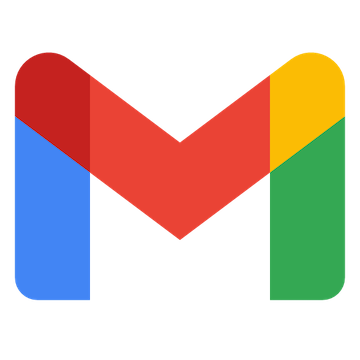
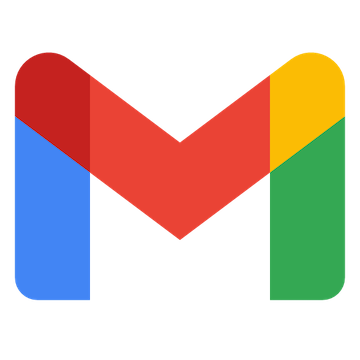
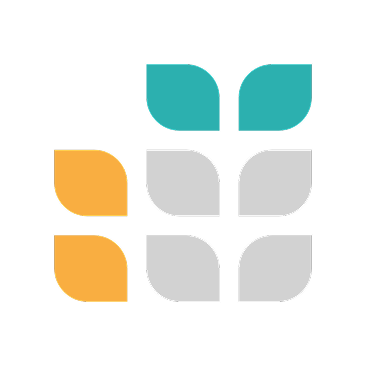
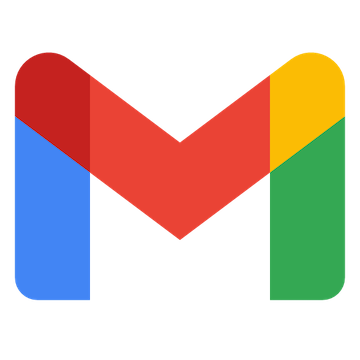 特定のキーワードに一致するメールを受信したら
特定のキーワードに一致するメールを受信したら
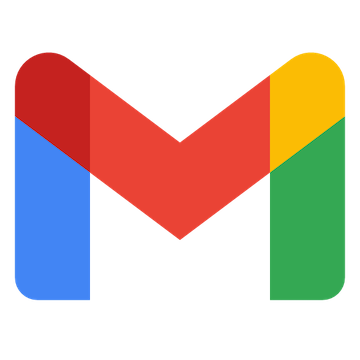 特定のラベルのメールを受信したら
特定のラベルのメールを受信したら
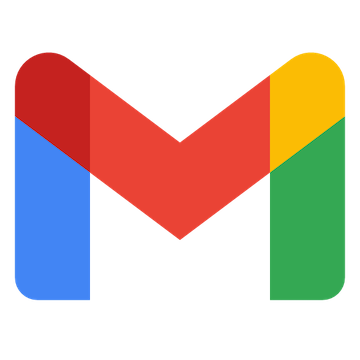 特定のラベルのメールを受信したら(ラベルID指定)
特定のラベルのメールを受信したら(ラベルID指定)
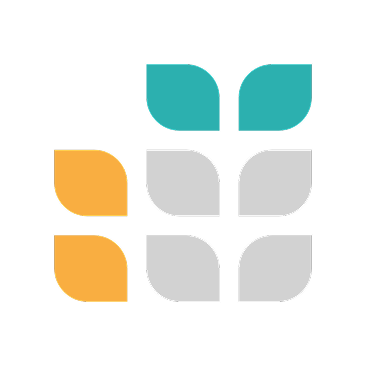 New Row
New Row
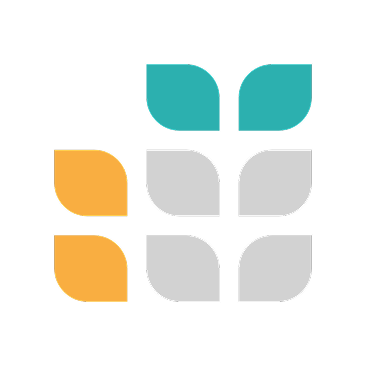 Updated Row
Updated Row
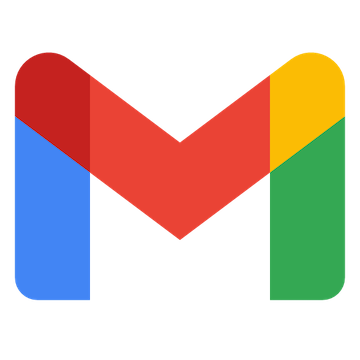 メッセージIDの一覧を取得
メッセージIDの一覧を取得
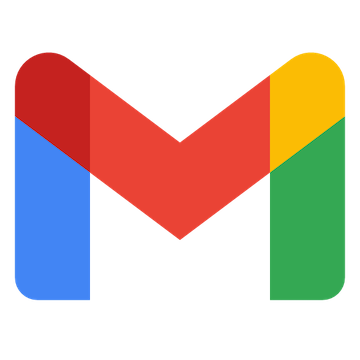 メッセージをゴミ箱へ移動する
メッセージをゴミ箱へ移動する
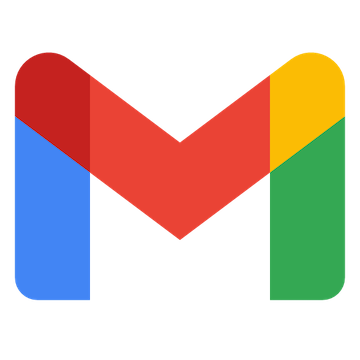 特定のメッセージにラベルを追加
特定のメッセージにラベルを追加
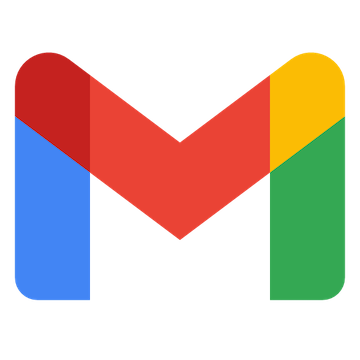 特定のメッセージのラベルを削除
特定のメッセージのラベルを削除
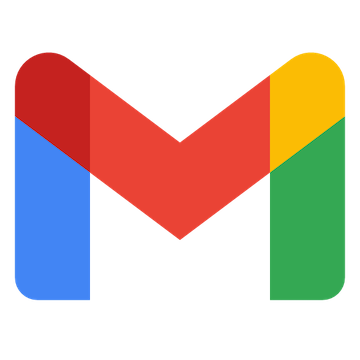 特定のメッセージを取得
特定のメッセージを取得
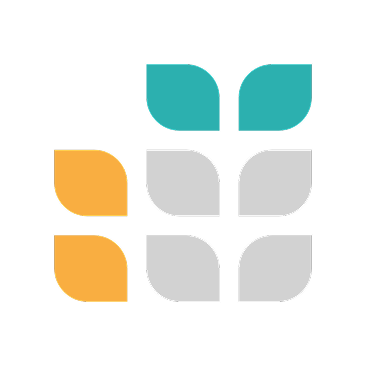 Create Document
Create Document
 List Documents
List Documents
 Get Document
Get Document
 Delete Document
Delete Document
 Add Table to Document
Add Table to Document
 List Tables
List Tables
 Add Column to Table
Add Column to Table
 Delete Column from Table
Delete Column from Table
 List Columns
List Columns
 Add Record to Table
Add Record to Table
 Upload Attachment
Upload Attachment
 Get Attachment
Get Attachment
 Get Records from Table
Get Records from Table
 特定のキーワードに一致するメールを受信したら
特定のキーワードに一致するメールを受信したら 特定のラベルのメールを受信したら
特定のラベルのメールを受信したら 特定のラベルのメールを受信したら(ラベルID指定)
特定のラベルのメールを受信したら(ラベルID指定) メッセージIDの一覧を取得
メッセージIDの一覧を取得 メッセージをゴミ箱へ移動する
メッセージをゴミ箱へ移動する 特定のメッセージにラベルを追加
特定のメッセージにラベルを追加 特定のメッセージのラベルを削除
特定のメッセージのラベルを削除 特定のメッセージを取得
特定のメッセージを取得 New Row
New Row Updated Row
Updated Row Create Document
Create Document List Documents
List Documents Get Document
Get Document Delete Document
Delete Document Add Table to Document
Add Table to Document List Tables
List Tables Add Column to Table
Add Column to Table Delete Column from Table
Delete Column from Table List Columns
List Columns Add Record to Table
Add Record to Table Upload Attachment
Upload Attachment Get Attachment
Get Attachment Get Records from Table
Get Records from Table Download Attachment
Download Attachment